Call of Duty: Black Ops 6: Grafik Grainy and Blurry dijelaskan
Apabila menyelam ke dalam permainan berkaliber tinggi seperti *Call of Duty *, peminat secara semulajadi mengidamkan prestasi terkemuka. Namun, kadang -kadang, * Black Ops 6 * boleh memaparkan grafik yang kelihatannya kasar dan kabur, yang dapat mengurangkan pengalaman mendalam dan membuat sasaran yang mencabar. Jika anda menghadapi isu -isu ini dalam *Call of Duty: Black Ops 6 *, inilah cara untuk meningkatkan pengalaman visual anda.
Jadual Kandungan
Mengapa Black Ops 6 kelihatan kasar & kabur? Jawapan untuk mematikan kabur dalam Call of Duty: Black Ops 6 Bagaimana untuk mengurangkan bijirin dan meningkatkan kejelasan dalam ops hitam 6 Bagaimana untuk meningkatkan Ops Hitam 6 Butiran dan Tekstur Imej Mengapa Black Ops 6 kelihatan kasar & kabur? Dijawab
Jika Black Ops 6 kelihatan kasar dan kabur pada persediaan anda, walaupun selepas tweaking tetapan perkakasan anda (seperti memastikan output konsol anda pada resolusi tertinggi yang disokong oleh monitor anda), mungkin disebabkan oleh tetapan dalam permainan tertentu. Walaupun anda telah menyesuaikannya sebelum ini, kemas kini tertentu mungkin menetapkan semula kepada nilai lalai. Tetapan yang paling banyak memberi kesan kepada kualiti imej terletak di dalam tetapan grafik di bawah tab paparan, kualiti, dan paparan. Dalam tab Kualiti, anda akan mendapati tetapan penting yang memerlukan pelarasan untuk meningkatkan bagaimana Black Ops 6 kelihatan.
Cara mematikan kabur dalam Call of Duty: Black Ops 6
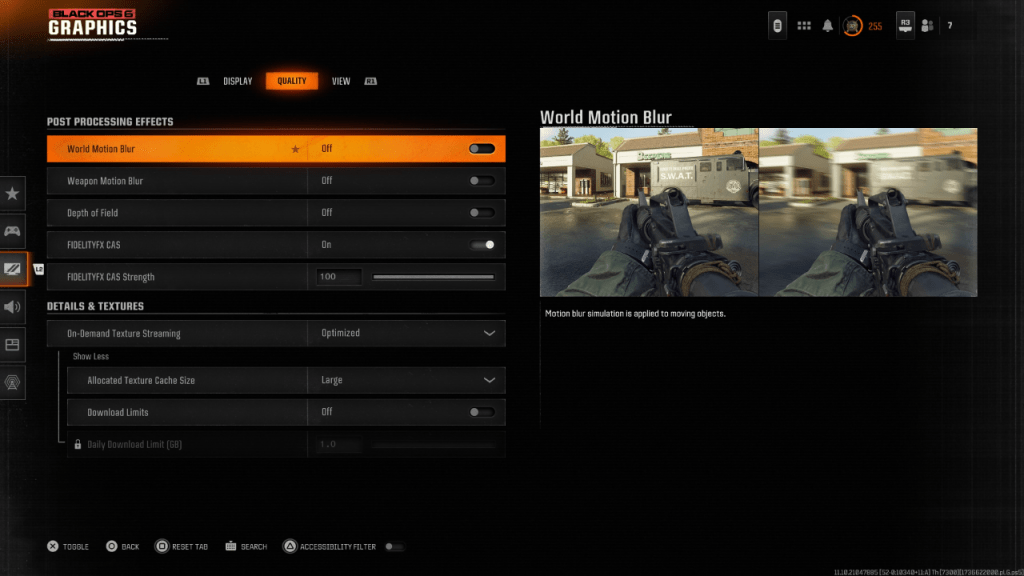 Banyak permainan, yang bertujuan untuk rasa yang lebih sinematik, menggabungkan gerakan kabur dan kedalaman bidang untuk meniru kesan yang dilihat melalui kanta kamera, meningkatkan kualiti seperti filem. Walau bagaimanapun, dalam permainan yang pantas, kompetitif seperti Call of Duty: Black Ops 6 , tetapan ini boleh memperkenalkan kabur yang tidak diingini, menjadikannya lebih sukar untuk menentukan sasaran.
Banyak permainan, yang bertujuan untuk rasa yang lebih sinematik, menggabungkan gerakan kabur dan kedalaman bidang untuk meniru kesan yang dilihat melalui kanta kamera, meningkatkan kualiti seperti filem. Walau bagaimanapun, dalam permainan yang pantas, kompetitif seperti Call of Duty: Black Ops 6 , tetapan ini boleh memperkenalkan kabur yang tidak diingini, menjadikannya lebih sukar untuk menentukan sasaran.
Inilah cara untuk melumpuhkan gerakan kabur dan kedalaman bidang:
Navigasi ke tetapan grafik, beralih ke tab Kualiti, dan tatal ke kesan pemprosesan pos. Hidupkan gerakan dunia kabur. Hidupkan gerakan senjata kabur ke luar. Hidupkan kedalaman lapangan ke mati. Cara Mengurangkan Gandum dan Meningkatkan Kejelasan dalam Ops Hitam 6
Walaupun selepas tweaking tetapan yang disebutkan di atas, anda mungkin masih melihat beberapa kebijaksanaan dalam Call of Duty: Black Ops 6 . Ini mungkin disebabkan oleh tetapan gamma dan kecerahan yang salah. Kepala ke tab paparan dalam tetapan grafik Black Ops 6 , klik pada gamma/kecerahan, dan laraskan slider sehingga logo Call of Duty di panel pusat hampir tidak dapat dilihat. Penetapan 50 sering berfungsi dengan baik, tetapi anda mungkin perlu menyempurnakan berdasarkan paparan khusus anda.
Seterusnya, pergi ke tab Kualiti dalam tetapan grafik Black Ops 6 dan pastikan FidelityFX CAS ditetapkan. Ini mengaktifkan Teknologi Pengasah Adaptif Kontras AMD Fidelityfx, yang meningkatkan ketajaman visual permainan. Walaupun kekuatan FidelityFX CAS lalai adalah 50/100, mengkritik sehingga 100 dapat meningkatkan lagi kejelasan imej jika diperlukan. Jika anda telah menyesuaikan semua tetapan ini dan masih mencari kualiti imej yang kurang, streaming tekstur atas permintaan mungkin menjadi penyebabnya.
Cara Meningkatkan Butiran dan Tekstur Imej Black Ops 6
 Untuk menguruskan saiz fail besar permainan Call of Duty moden, Black Ops 6 menggunakan streaming tekstur atas permintaan. Ciri ini memuat turun tekstur permukaan dari internet semasa anda bermain, dan bukannya menyimpannya secara tempatan, yang membantu menjimatkan ruang pada peranti anda. Walau bagaimanapun, ini kadang -kadang boleh menjejaskan kualiti imej.
Untuk menguruskan saiz fail besar permainan Call of Duty moden, Black Ops 6 menggunakan streaming tekstur atas permintaan. Ciri ini memuat turun tekstur permukaan dari internet semasa anda bermain, dan bukannya menyimpannya secara tempatan, yang membantu menjimatkan ruang pada peranti anda. Walau bagaimanapun, ini kadang -kadang boleh menjejaskan kualiti imej.
Untuk mencapai kualiti visual yang terbaik, navigasi ke tetapan Butiran & Tekstur di bawah tab Kualiti dalam tetapan grafik Black Ops 6 . Tetapkan streaming tekstur atas permintaan untuk dioptimumkan untuk memuat turun data tekstur berkualiti tinggi, meningkatkan grafik permainan.
Klik input yang ditunjukkan pada skrin anda untuk "menunjukkan lebih banyak" pilihan. Laraskan saiz cache tekstur yang diperuntukkan kepada Besar. Ini akan menggunakan lebih banyak storan sistem anda tetapi akan membolehkan lebih banyak tekstur dimuat turun secara serentak. Jika pembekal perkhidmatan internet anda tidak mengenakan topi data, ia juga bermanfaat untuk menukar had muat turun ke OFF. Ini memastikan Black Ops 6 dapat memuat turun seberapa banyak tekstur resolusi tinggi yang diperlukan untuk memaparkan permainan pada grafik terbaik setiap kali anda bermain.
Dengan mengikuti langkah -langkah ini, anda dapat meningkatkan kualiti visual Call of Duty: Black Ops 6 , menjadikan pengalaman permainan anda lebih lancar dan lebih menyeronokkan.








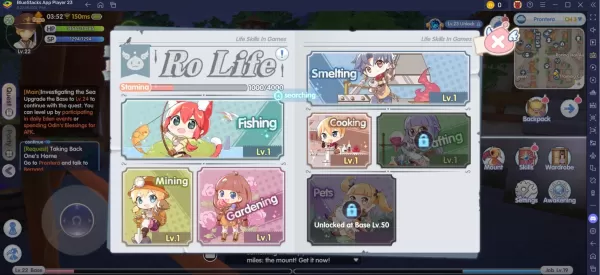



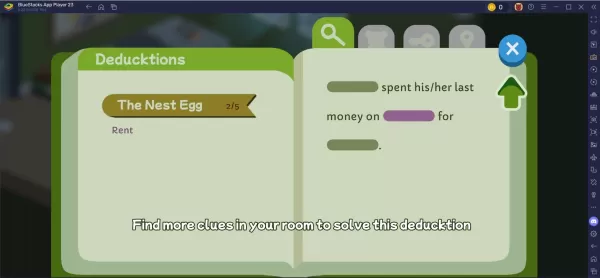









![Salvation in Nightmare [v0.4.4]](https://imgs.21qcq.com/uploads/36/1719555347667e551321c26.jpg)






